01年2011月8.00日Office選項卡XNUMX
01年2011月8.00日Office選項卡XNUMX
 新功能:
新功能:
“收藏夾組”功能–它為您帶來一個用於管理文檔的組概念,您可以輕鬆地打開,關閉或保存一組文檔,還可以在組之間拖放文檔以組織“收藏夾”組。

在Office Tab 8.00中查看新功能演示
(1) 將當前激活的選項卡(文檔)添加到收藏夾組。 單擊“添加到收藏夾”將顯示“添加收藏夾”對話框。 在此對話框中,您可以為文檔命名一個新的組,創建一個新的組,或者選擇一個將文檔分組的組。Fig.1).

圖。 1 “添加收藏夾”對話框
(2) 整理您的收藏夾。 單擊“組織收藏夾”將顯示“組織收藏夾”對話框。 在此對話框中,您可以添加/刪除組,從組中刪除收藏項或在組之間拖放收藏項。 您也可以重命名收藏夾組或收藏夾項目。 查看截圖(Fig.2).

Fig.2 “組織收藏夾”對話框
(3) 前9個最喜歡的組將顯示在功能區中,並帶有一個下拉菜單。 下拉菜單組合了“添加到該組”,“打開該組”,“關閉該組”和“保存該組”命令項。
(4) 當您有9個以上的收藏夾組時,多餘的收藏夾組將顯示在“更多收藏夾”中。 查看截圖(Fig.3).

Fig.3 更多收藏組
(5) “添加到此組”命令項:此命令會將當前激活的選項卡(文檔)保存到此收藏組。 如果尚未保存文檔,則此命令將要求您先保存文檔。
(6) 此區域顯示該組的收藏夾項目。 如果單擊單個收藏夾項目,它將打開文檔,但是如果該文檔不再存在,將要求您刪除空白的收藏夾項目。
(7) “打開該組”命令項:此命令將打開該組的所有文檔。
(8) “關閉該組”命令項:此命令將關閉該組的所有打開的文檔。
(9) “保存該組”命令項:該命令將保存該組的所有文檔。 例如,如果該組的文檔已被修改,並且您想保存所有文檔,那麼“保存該組”就是為您設計的。
(10) 收藏夾組還體現在選項卡和選項卡欄的上下文菜單中。 右鍵單擊選項卡或選項卡欄以訪問上下文菜單。 查看截圖(Fig.4).
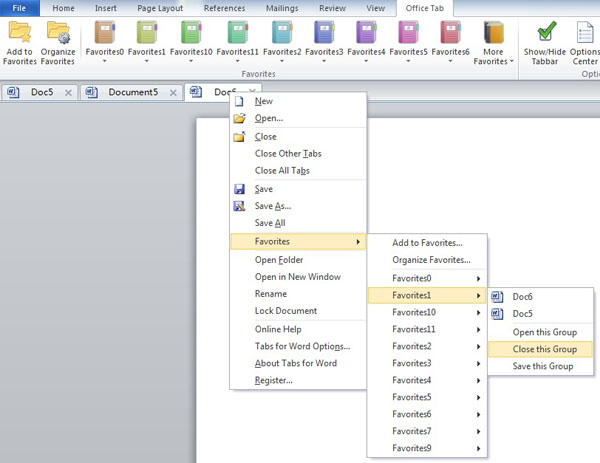
圖。 4 上下文菜單中的“收藏夾”組
 在功能區中添加Office選項卡
在功能區中添加Office選項卡
新版本將最初顯示在Backstage中的所有選項都體現在“ Office Tab”選項卡中的Ribbon中。 這將使您方便地顯示/隱藏選項卡欄並訪問選項中心。 查看截圖(圖。 5).

Fig.5 功能區中的Office選項卡
 現在支持多種語言
現在支持多種語言
新版本增加了以下語言:簡體中文,英語,法語,德語,丹麥語,葡萄牙語,日語,西班牙語,匈牙利語,意大利語,荷蘭語和白俄羅斯語。